Si votre ordinateur portable Microsoft Surface commence à ralentir ou se bloque beaucoup, il est peut-être temps d'effectuer une réinitialisation d'usine. La réinitialisation de votre surface peut éliminer de nombreux problèmes résiduels et rendre votre ordinateur portable comme neuf.
Ci-dessous, nous expliquerons comment réinitialiser votre Microsoft Surface pour les systèmes d'exploitation Windows 10 et Windows 11.

Comment réinitialiser une Microsoft Surface aux paramètres d'usine
Si votre Surface ne fonctionne pas aussi bien qu'elle le devrait, ou si vous souhaitez la vendre et protéger vos informations personnelles, une réinitialisation d'usine supprimera tout et lui permettra de fonctionner à nouveau correctement. Le guide ci-dessous vous expliquera comment réinitialiser votre appareil Microsoft Surface, qu'il s'agisse d'un Surface Pro, d'une Surface RT, d'une tablette Surface ou d'un ordinateur portable Microsoft Surface de base.
Voici quoi faire :
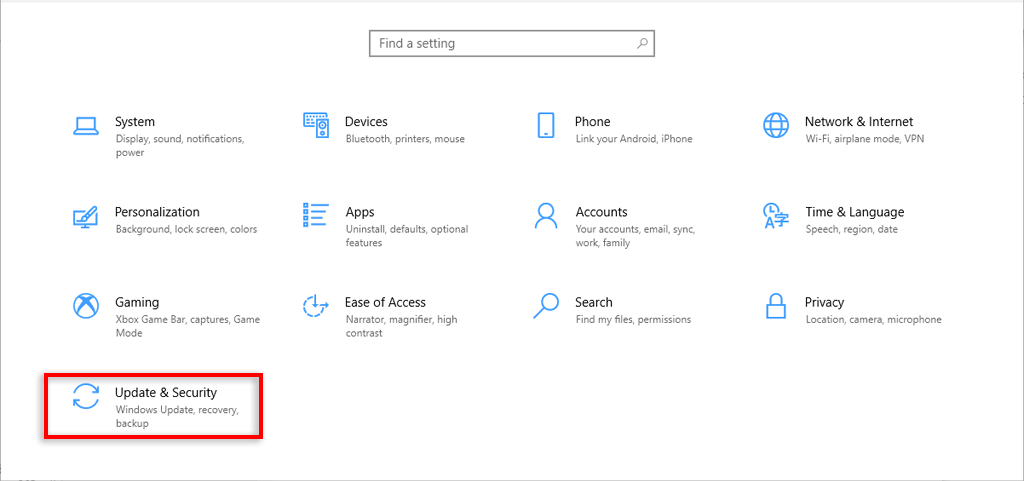
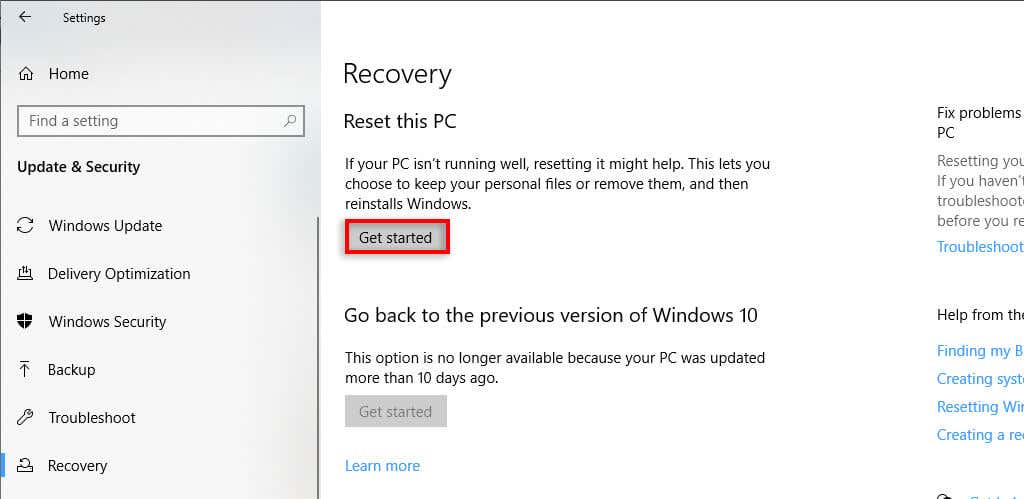
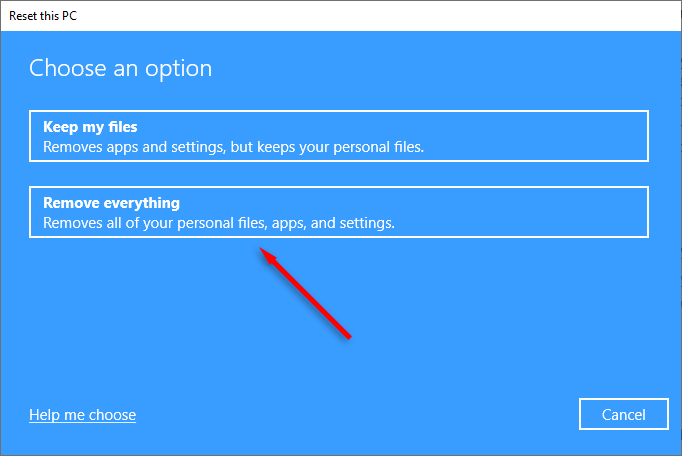
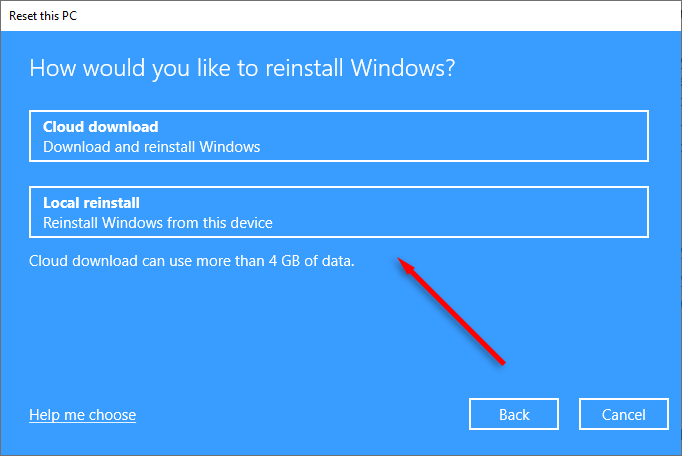
Remarque :Si vous utilisez une ancienne Surface avec Windows 8.1, vous devrez accéder à Paramètres>Modifier les paramètres du PC>Mise à jour et récupération>Récupération. Ensuite, sous « Supprimer tout et réinstaller Windows », sélectionnez Commencer. Sélectionnez Suivant, puis choisissez soit Supprimer simplement mes fichiersou Nettoyer complètement le lecteur. Enfin, appuyez sur Réinitialiser.
Comment réinitialiser une Microsoft Surface à partir de l'écran de connexion
Si votre Surface ne vous permet pas de vous connecter, vous pouvez effectuer une réinitialisation matérielle à partir de l'écran de connexion. Voici comment procéder :
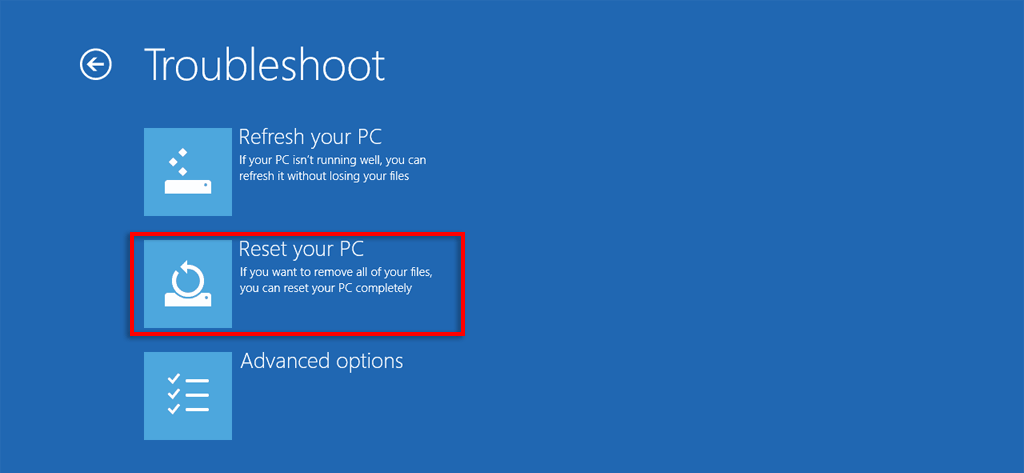
Remarque :En fonction de la configuration de votre appareil, vous devrez peut-être vous connecter à votre compte Microsoft ou fournir une clé de récupération avant que le PC ne vous permette d'effectuer une réinitialisation d'usine.
Comment réinitialiser une Microsoft Surface à l'aide d'un lecteur de récupération USB
Il existe une autre façon de réinitialiser Windows à ses paramètres d'usine par défaut : utiliser un lecteur de récupération USB. Si vous ne savez pas comment procéder, consultez notre guide sur comment télécharger une image de récupération et créer un lecteur de récupération USB. L'avantage d'utiliser cette option est que vous n'avez pas besoin d'être connecté à Internet.
Voici comment réinitialiser votre Surface avec un lecteur de récupération :
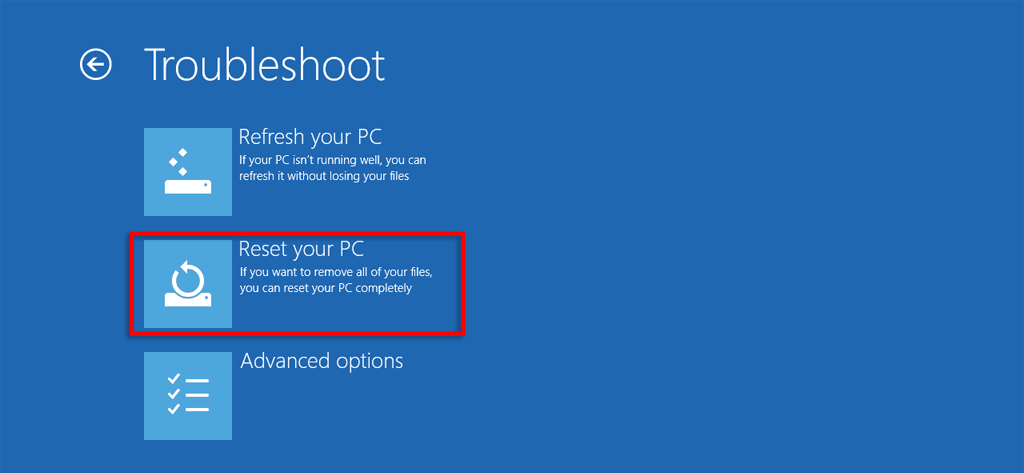
Remarque :Si votre Microsoft Surface ne s'allume pas est présent, vous devrez le réparer avant de pouvoir effectuer une réinitialisation d'usine.
Retour à la normale
Souvent, il suffit de redémarrer votre Surface pour qu'elle revienne à la normale. Mais parfois, malgré des heures de dépannage, vous ne parvenez tout simplement pas à trouver le problème. C'est là que la réinitialisation de votre ordinateur portable à ses paramètres d'usine peut vous aider à lui redonner sa gloire d'antan.
J'espère que votre appareil Microsoft Surface fonctionne à nouveau comme neuf !
.